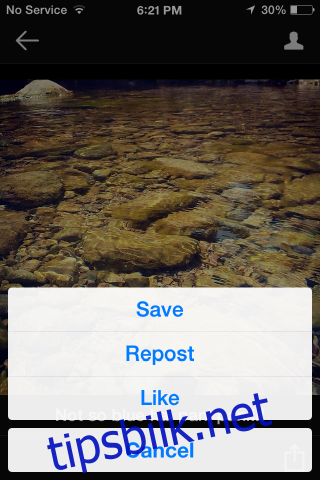Lagring av Instagram-bilder: En guide
Instagram er kjent for sine imponerende filtre og inspirerende matbilder. Mange bruker Instagram for å ta bilder, bruke filtre og kanskje utforske de mange redigeringsfunksjonene for å perfeksjonere utseendet før de deler det med omverdenen. For noen krever derimot Instagram, eller rettere sagt bruken av Instagram, en dypere forståelse av hvordan ting fungerer. Appen og dens tilknyttede tjenester er beryktet for sin manglende støtte for opplasting fra andre apper, eller til og med fra sitt eget webgrensesnitt. I tillegg er det begrensninger når det gjelder å lagre bilder. Det å lagre bilder direkte på harddisken, uten å benytte seg av tredjepartstjenester, eller å overføre bildene til kamerarullen er ikke så lettvint som det burde være. Men det finnes heldigvis enkle metoder for å lagre Instagram-bilder.
Lagring av Instagram-bilder på datamaskinen
Dersom du ønsker å lagre et bilde fra Instagram på din datamaskin, er fremgangsmåten relativt enkel. Det første du må gjøre er å finne den spesifikke lenken til bildet. Hvis bildet er delt av en bruker du følger, kan du enkelt logge inn på Instagram via datamaskinen din og åpne bildet fra nyhetsstrømmen din.
Deretter høyreklikker du på selve bildet og velger «Undersøk element» eller et lignende alternativ, avhengig av nettleseren du bruker. De fleste moderne nettlesere tilbyr en utviklerkonsoll som du kan bruke for å inspisere elementene på nettsiden. Om du er usikker på hvordan du åpner utviklerkonsollen i din nettleser, kan du enkelt finne en guide ved å søke på nettet. I utviklerkonsollen, let etter URL-en til bildet. Den vil være plassert i «src»-attributtet som illustrert nedenfor.
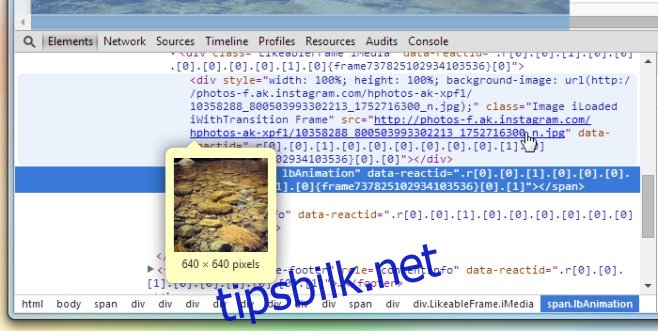
Som et alternativ, dersom du benytter Chrome (lignende alternativer kan finnes i andre nettlesere), kan du åpne utviklerkonsollen og navigere til fanen «Ressurser». Utvid «Frames»-mappen og deretter «Instagram»-mappen og klikk på «Bilder». Bildet med et langt numerisk navn er det du leter etter. Klikk på det i listen og lagre bildet.
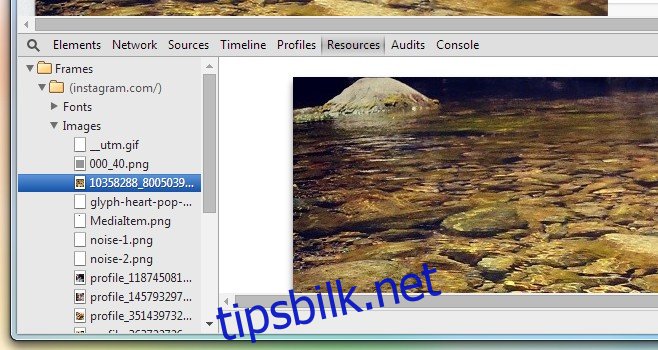
Lagring av bilder på kamerarullen
Det er enklere å lagre dine egne Instagram-bilder. Naviger til appens innstillinger og scroll nedover. Aktiver valget «Lagre originalbilder». Da vil hvert bilde du laster opp til Instagram bli lagret i et eget album med samme navn, inkludert alle filtre og endringer.
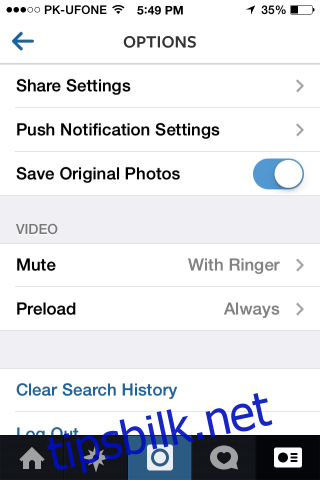
Bruk av filtre uten å laste opp
Instagram tilbyr en rekke flotte filtre. Du vil kanskje noen ganger kun bruke appen for å utnytte filtrene for å skape flotte bilder, uten å faktisk dele de. For å gjøre dette, forsikre deg om at lagringsalternativet nevnt over er aktivert. Ta bildet ditt og bruk de filtrene du ønsker. Når du er fornøyd, åpne kontrollsenteret og aktiver flymodus. Gå tilbake til appen og forsøk å laste opp bildet. Opplastingen vil naturligvis feile, men det redigerte bildet vil være lagret på kamerarullen. Du kan avbryte opplastingen når den indikerer at den har feilet. Når du er ferdig, deaktiverer du flymodus.
Lagring av bilder lastet opp av andre brukere til telefonen din
Her vil du trenge en tredjepartsapp. Appen er nødvendig dersom du ønsker å lagre bilder av andre brukere på telefonen din, uten å måtte bruke datamaskinen. Appen vi anbefaler heter Instagrab (det finnes mange apper med lignende navn). Den lar deg lagre bilder som er lastet opp av andre brukere. Det er spesielt lett dersom du har favorittmarkert bildet du ønsker å lagre.